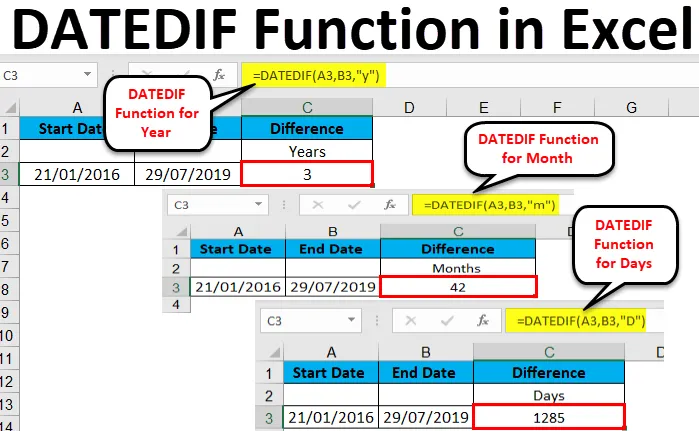
Função DATEDIF do Excel (sumário)
- DATEDIF no Excel
- Como usar a função DATEDIF no Excel?
DATEDIF no Excel
- A função DATEDIF é usada para obter a diferença de dias, semanas ou anos entre duas datas no Excel.
- A função excel DATEDIF possui três argumentos diferentes (unidades) para encontrar a diferença das datas na data, semanas e anos.
- A fórmula a ser inserida para a função DATEDIF do Excel é = DATEDIF (data_início, data_data, unidade)
- Aqui a unidade representa os meses, anos e dias.
- Para nosso melhor entendimento, encontre a seguinte tabela de unidades para esta fórmula específica:
| Unidade | Resultado |
| "Y" | Uma diferença em anos completos. |
| "M" | Uma diferença em um mês completo. |
| "D" | Uma diferença em dias completos. |
| "Md" | Uma diferença em dias completos, ignorando meses e anos. |
| "Ym" | Uma diferença em meses completos, ignorando dias e anos. |
| "Yd" | Uma diferença em dias completos, ignorando anos. |
- Como se tivéssemos duas datas diferentes, pela fórmula DATEDIF do Excel e três argumentos, também podemos encontrar a diferença entre essas duas datas em dias, meses e anos.
- Depois de aplicar a fórmula DATEDIF, você deve obter o resultado em número que representa a diferença entre as datas no Excel.
Como usar a função DATEDIF no Excel?
- A função DATEDIF no Excel é amplamente usada para diferentes propósitos, aqui tomamos alguns exemplos.
- Para calcular sua idade, sabemos que existem muitas ferramentas para esses cálculos, mas a partir do Excel e essa fórmula é a verdadeira diversão.
- Em muitas áreas corporativas, podemos usá-lo para identificar o envelhecimento de um arquivo / relatório / caso específico. Honestamente, estou usando muito no meu MIS para conhecer o envelhecimento das reivindicações, para que eu possa decidir minhas prioridades e dar a atenção ao mais antigo.
Exemplo 1
Encontre diferenças anuais
| "Y" | Uma diferença em anos completos. |
Por exemplo, vamos obter a diferença entre duas datas em anos. Para melhor compreensão, consideraremos a data de início e a data de término semelhantes em todos os exemplos. Para uma instância, vamos assumir Data de Início como 21/01/2016 e Data de Término como 29/07/2019.
Para descobrir a diferença entre duas datas em anos no Excel, siga as etapas abaixo:
Etapa 1 - Mencione a data de início e a data de término no formato da data ( Nota: o formato da data pode ser alterado a partir da formatação da célula), aqui formatamos a data no formato dd / mm / aaaa, o que é mais comum atualmente.
Etapa 2 - Agora, em uma célula separada, mencione a fórmula DATEDIF do Excel, que é = DATEDIF (data_início, data_data, unidade)
Etapa 3 - Aqui, neste exemplo, para a data de início, selecione as linhas de acordo e, para uma unidade na fórmula, digite "y" ( Nota : as unidades sempre devem ser mencionadas entre vírgulas duplas invertidas); nesta fórmula, "y" representa anos .
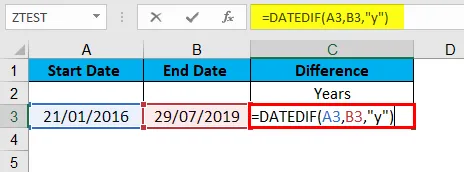
Você pode ver que obteve a resposta 3, o que significa que há uma diferença de anos entre a data de início e a data de término.
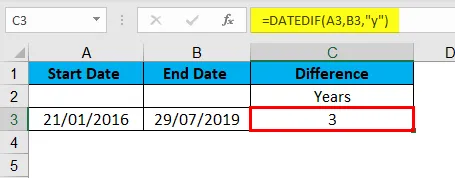
Exemplo 2
Encontre Diferença em Meses
| "M" | Uma diferença em um mês completo |
- Agora, temos que encontrar a diferença. Provavelmente, você pode dizer que, se houver 3 anos, deve demorar cerca de 36 meses, é verdade, mas como essa fórmula não nos fornece a resposta em fração, precisamos apenas encontrá-la por outra fórmula. que tem "m" (mês) em vez de anos.
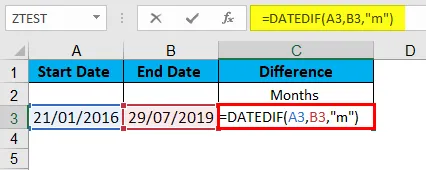
- Como você pode ver nas imagens acima, nesta fórmula, precisamos usar a unidade "m" em vez de "y".
- O restante da fórmula permanecerá o mesmo = DATEDIF (data_de_início, data_de_term, "m")
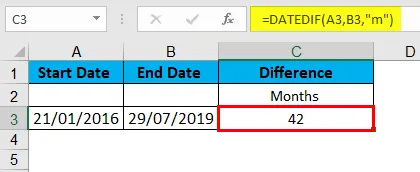
- Aqui para o nosso exemplo, você pode ver na imagem que existem 42 meses de diferença entre a data de início e a data de término.
Exemplo 3
Encontre Diferença em Dias
| "D" | Uma diferença em dias completos |
Usando a mesma fórmula com unidades diferentes, podemos calcular a diferença de dias entre essas duas datas.
- A diferença de dias é muito útil, pois não é possível obter os valores da fração usando essa fórmula. Portanto, quando se trata de cálculos relativamente menores, você precisa dos dados mais precisos disponíveis.
- Com esta fórmula, você pode calcular a diferença em dias e, em seguida, dividi-la por 30, para obter a diferença em meses provavelmente e em anos, dividindo-a por 12.
- Uma fórmula para encontrar a diferença em dias é = DATEDIF (data_de_início, data_de_data, "D")
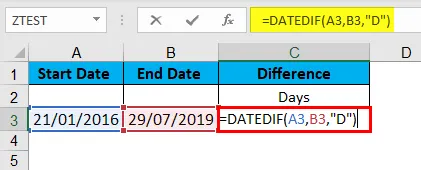
- Podemos ver para o nosso exemplo dado uma diferença de 1285 dias.
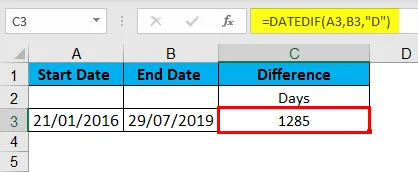
Exemplo 4
Unidade "md"
| "Md" | Uma diferença em dias completos, ignorando meses e anos. |
- A unidade "md" pode ser útil quando você deseja contar apenas dias entre as datas especificadas, independentemente de meses e anos. A fórmula para esta unidade é = DATEDIF (data_início, data_início, "md")
- De acordo com essas unidades, as datas se comportam como se estivessem no mesmo mês e no mesmo ano, exatamente como está mostrando a diferença dos números numéricos da data.
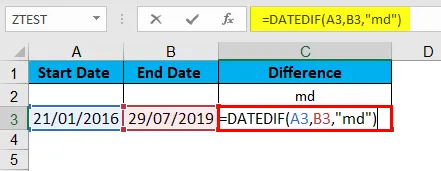
- Por exemplo, ele fornece que a diferença entre os dias é 8, como aprendemos anteriormente que nesta função com esta unidade apenas as datas serão executadas como números; portanto, a diferença entre 29 e 21 que obtivemos é 8.
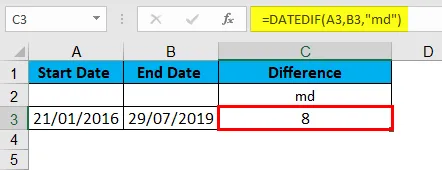
Exemplo 5
Unidade "ym"
| "Ym" | Uma diferença em meses completos, ignorando dias e anos. |
- Nesta unidade, podemos identificar isso a partir da diferença de meses entre a data de início e a data de término, independentemente dos dias e anos. A fórmula para esta unidade é = DATEDIF (data_de_início, data_de_term, "ym")
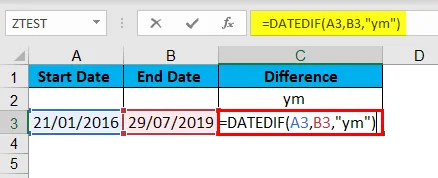
- Portanto, para o exemplo dado, ele mostra a resposta 6, pois a diferença entre o mês 7 e o mês 1 é 6.
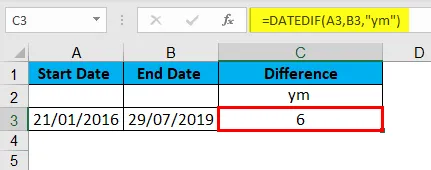
- Agora, se a data de início da data de início for o mês # 9 e a data de término for o mês # 1, como a resposta esta fórmula mostrará 4. Como calculará que para o mês em que a partir do mês # 9 levará 4 meses para chegar mês # 1.
- Portanto, essa é a lógica usada por trás dessa fórmula ou unidade.
Exemplo 6
Unidade "yd"
| "Yd" | Uma diferença em dias completos, ignorando anos. |
- A partir dessa função específica, é possível encontrar a diferença de dias entre as datas especificadas, independentemente dos anos, pode contar os meses, mas apenas até o próximo ano e sempre fornece o resultado na contagem de dias.
- A fórmula para esta unidade é = DATEDIF (data_de_início, data_de_data, ”yd”)

- Para o exemplo dado, mostra a resposta 190.
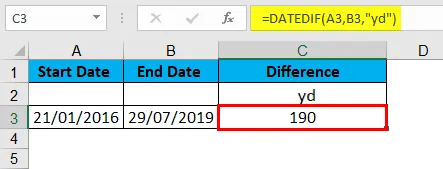
- De acordo com a imagem fornecida, você pode ver que, pela unidade "yd", está contando a diferença de 21/07 a 29/01 para o exemplo dado.
Até agora, aprendemos cerca de seis unidades para a função DATEDIF no Excel. Como conclusão para todos os exemplos acima, podemos entender que, para encontrar os dados mais precisos, devemos encontrar a diferença em dias, para dados moderadamente precisos encontrar a diferença em meses e quando a menor diferença de meses pares não incomoda nosso cálculo tente a diferença em anos.
Lembretes sobre a função DATEDIF no Excel
- Aqui, devemos ter em mente que, ao calcular os anos ou meses, pode não ser a resposta exata, pois o sistema precisa considerar um dia médio para cada mês e ano.
- Como sabemos, todos os meses não têm o mesmo número de dias. Isso pode afetar seu cálculo quando você está calculando para períodos muito longos, portanto deve ter a diferença de cerca de 1 mês.
Artigos recomendados
Este foi um guia para o DATEDIF no Excel. Aqui discutimos a fórmula DATEDIF e como usar a função DATEDIF no Excel, além de exemplos práticos e modelo do Excel para download. Você também pode consultar nossos outros artigos sugeridos -
- Diretrizes para a função de data do Excel
- Como usar a função HOJE do Excel
- Cálculo usando a função EDATE
- Função DATEVALUE do Excel